Ha valaki a After Effects-ben valósághű vizuális effekteket szeretne megjeleníteni, gyakran kreatív technikákat alkalmaz, amelyek intenzív élményt nyújtanak a nézőnek. Ebben a tutoriálban megmutatom neked, hogyan szimulálhatsz egy hatékony fékfényt és féknyomvonalat egy autóbaleseti jelenethez. Ezek a két elem lényegesek ahhoz, hogy növeld a baleset drámaiságát és autentikusságát.
Legfontosabb megállapítások
- A fékfény létrehozható színfelületek és maszkok segítségével.
- A maszknak segít, hogy optimalizálja a fény láthatóságát.
- A féknyomot animált maszkokkal követheted és jelenítheted meg.
Lépésről lépésre útmutatás
Fékfény hozzáadása
Kezdd el a jeleneted előkészítésével. Már megcsináltad az első lépéseket; most hozzáadjuk a fékfényt az autóhoz. Először készíts egy új mélyvörös színű területet. Ez az ideális kiindulópont a fékfénynek.
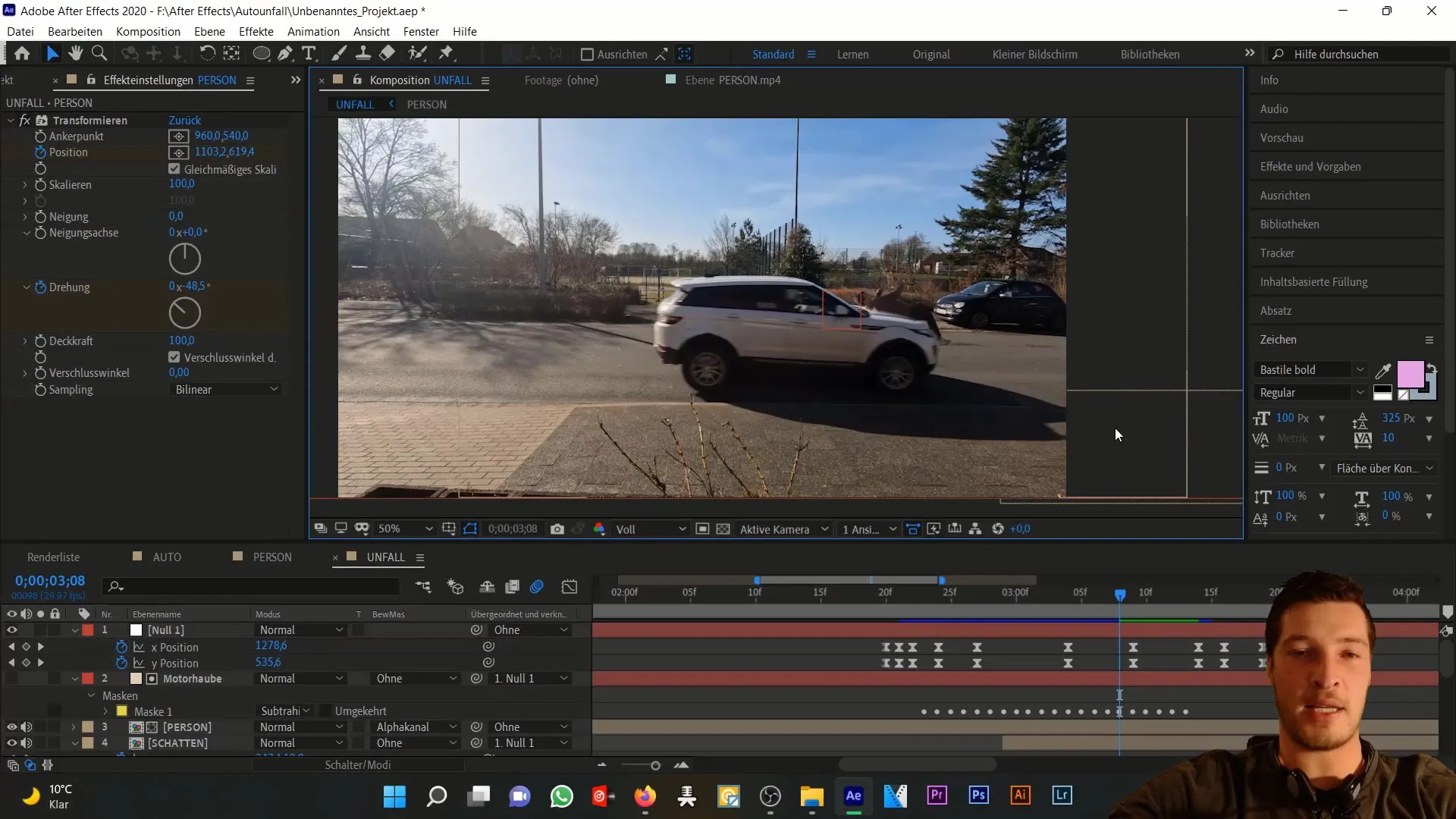
Nevezd el a színfelületet, hogy később könnyebben megtaláld. Egy jó név lehet egyszerűen "Fékfény". Emellett fontold meg, hogy a színfelület méretét az autód méretéhez igazítsd; nem feltétlenül kell az összetétel méretének megfelelnie.
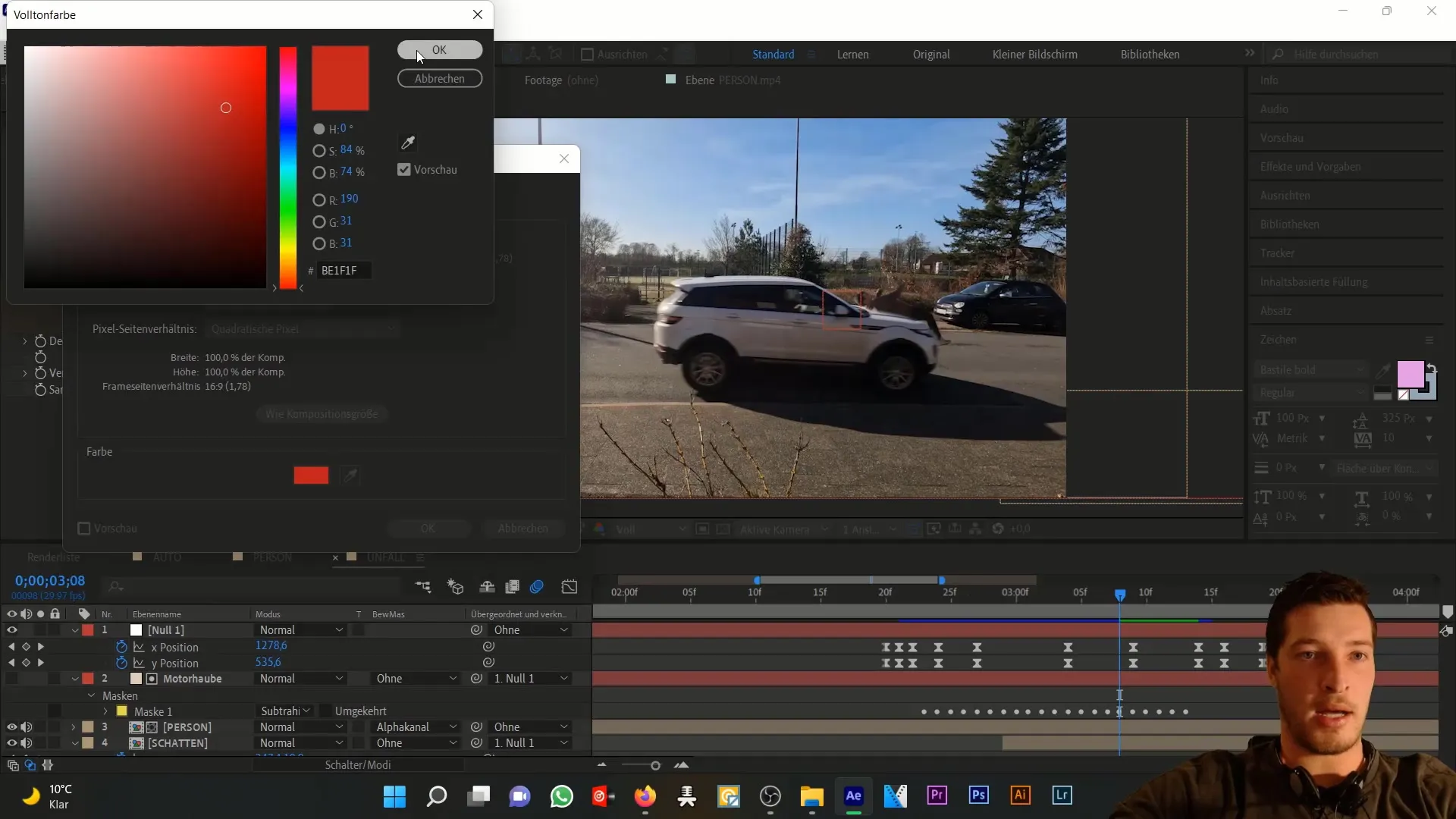
Most aktiváld a ceruza eszközt, hogy maszkot rajzolj az autó fényéhez. Ne aggódj a tökéletesen tiszta vonal miatt, mivel az első lépések során az a lényeg, hogy durván meghatározd a fényt.
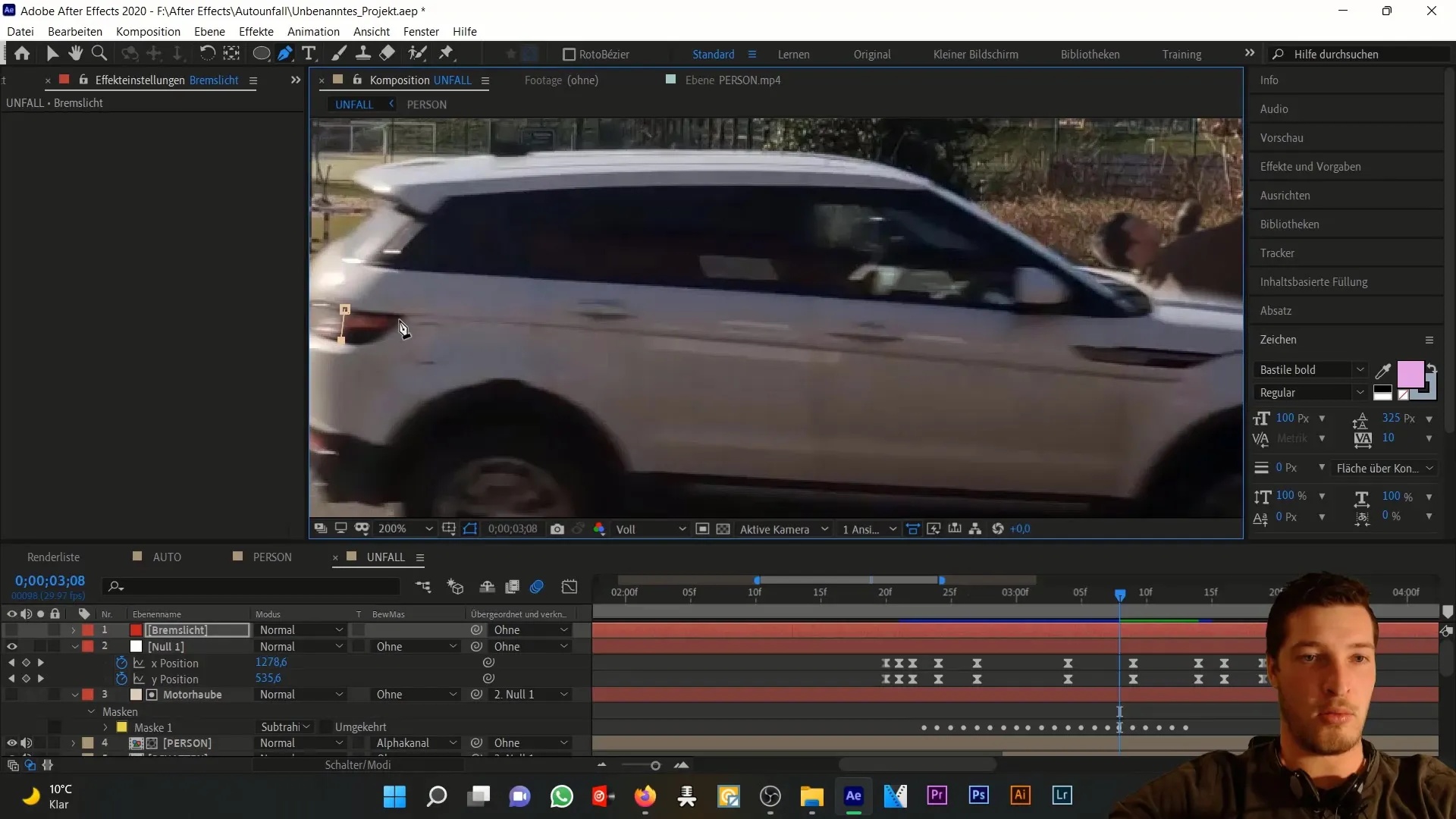
A maszk felhelyezése után aktiváld újra a fékfény réteget. Most a fénynek már a megfelelő helyen és a megfelelő színben kell látszódnia. Azonban ez még mindig nem elég valósághű.
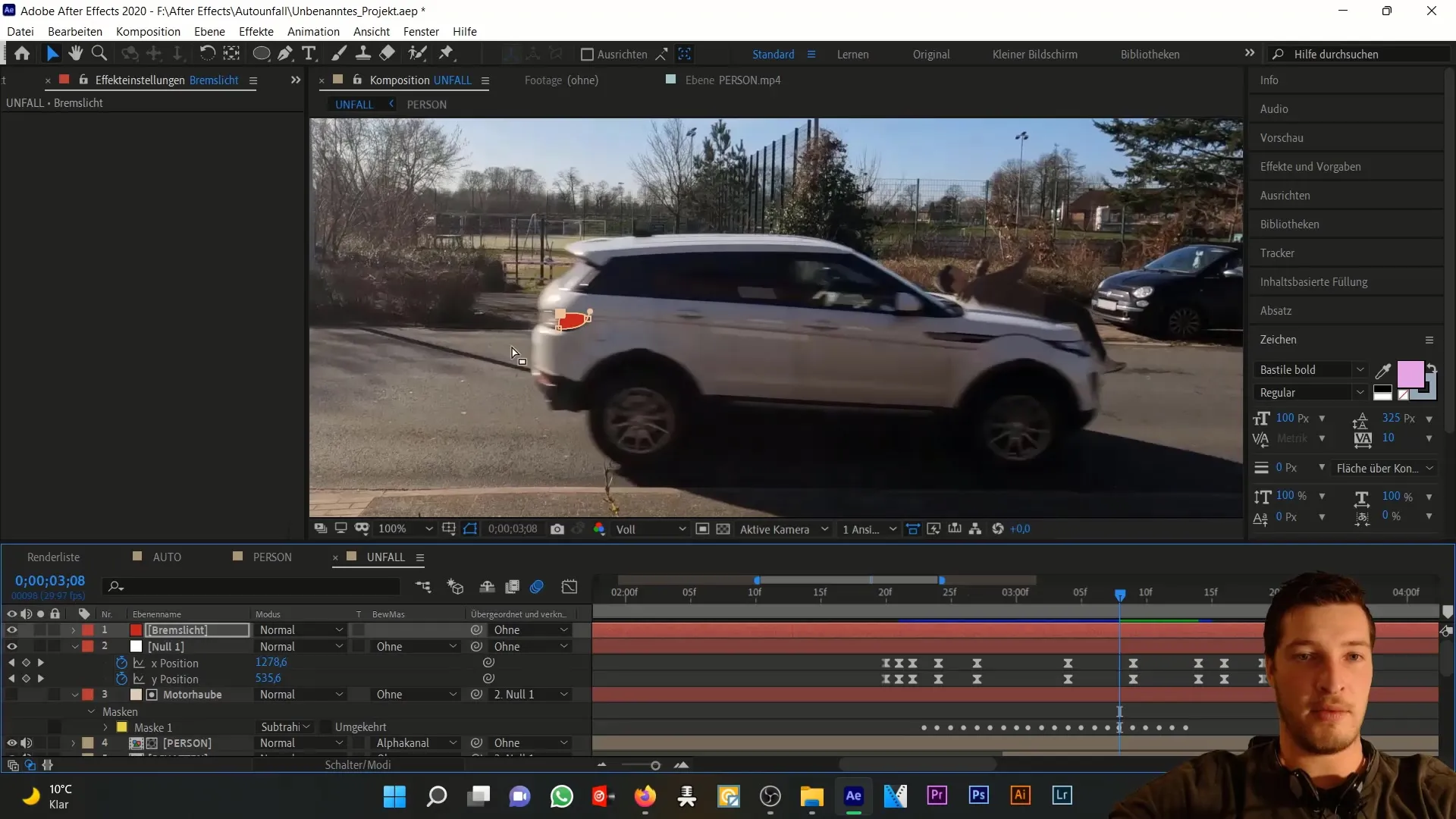
Az alkalmazás javítása érdekében lépj a maszk opciókba, amelyeket duplakattintással tekinthetsz meg. Válassz ki egy kb. 25 pixeles puha maszkéltőt. Ez növeli a fékfény valósághű hatását.
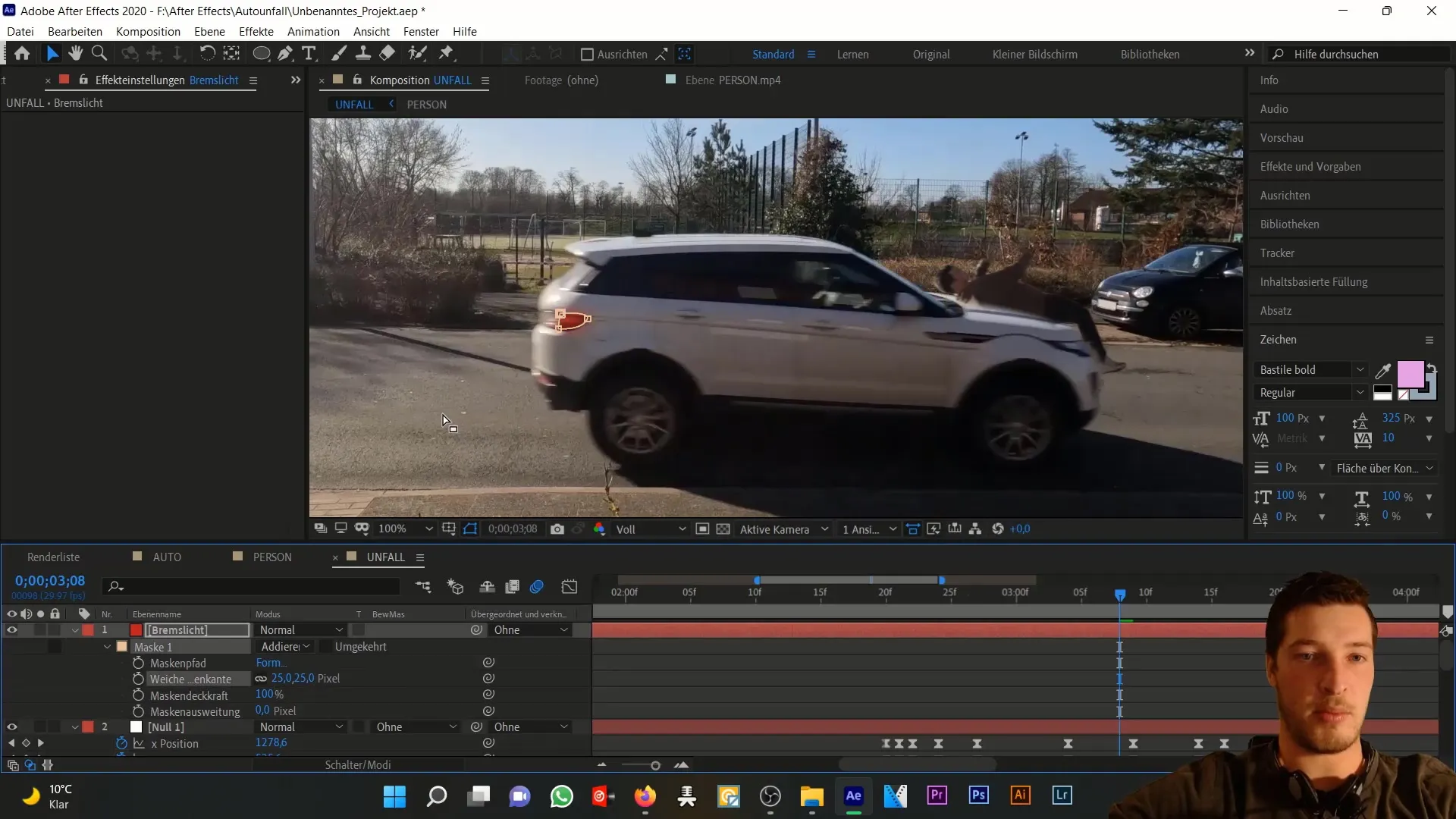
Most itt az ideje a fény stílusának is javítani. Menj az effektekhez, és válaszd ki a Fény effektet. Növeld az átmérőt kb. 90 pixelre és csökkentsd az intenzitást kb. 0,75-re.
A fénynek most már jóval jobban be kell illeszkednie a környezetbe. Ellenőrizd ezt a korábbi/utóbbi összehasonlítással. A fékfény most erősebben befolyásolja a környezetet, ami enyhén pirosan világít.
A fékfénynek azonban ki kell haladnia az autót a képről. Ehhez kapcsold össze a fékfény réteget az autóval egy nulla rétegen keresztül. Ez biztosítja, hogy a mozgás szinkronban legyen.

Szükség esetén módosíthatod a fékfény pozícióját. Nyomd meg a "P" gombot, hogy eljuss a pozícióbeállításokhoz, és állítsd be a pozíció értékeit, amíg minden tökéletesen nem néz ki.
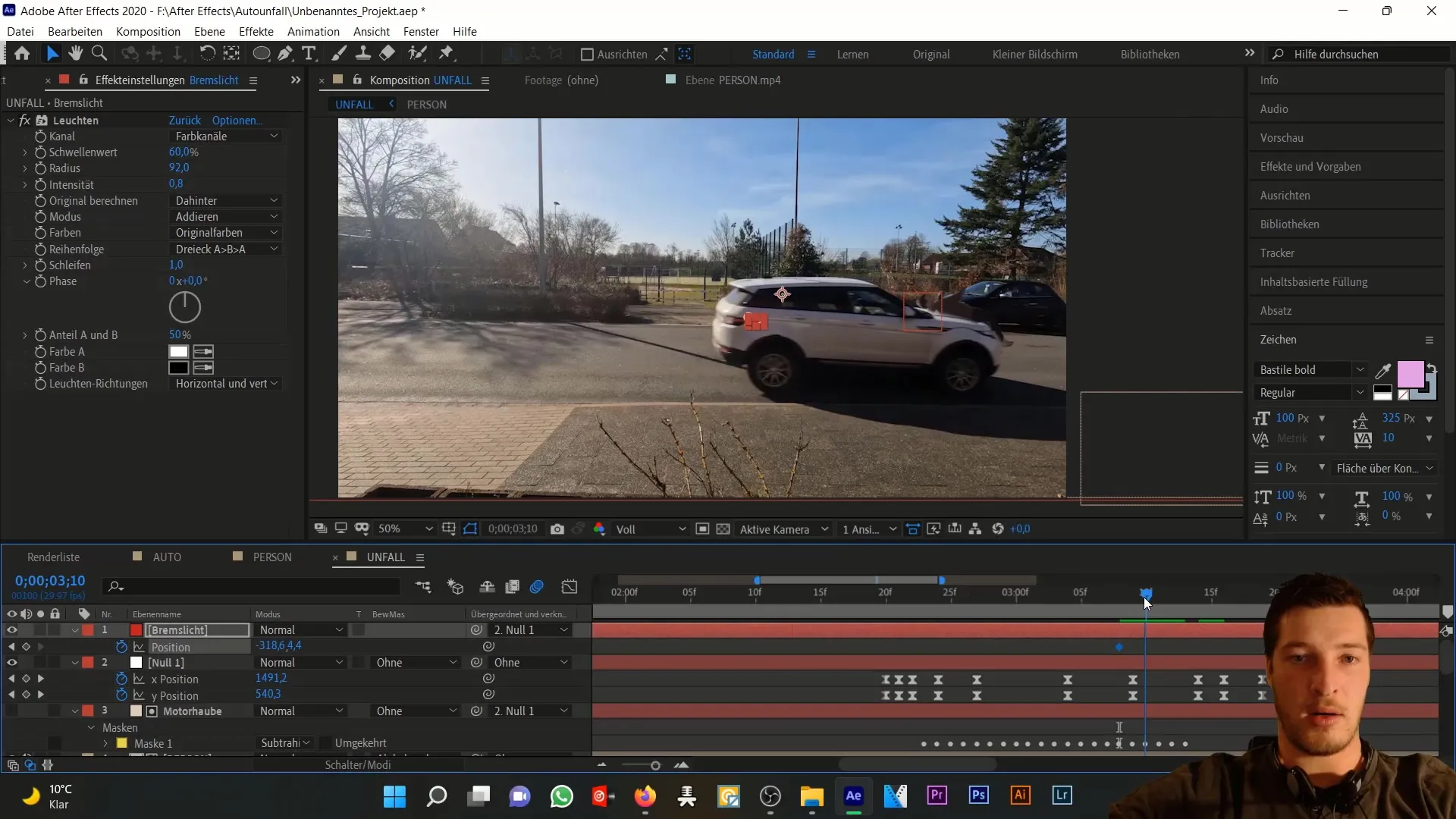
Bremsspur erstellen
A fékfény kibocsátása után ideje elkezdeni a féknyomvonal készítését. Már létre kellett hoznod egy fehér színű területet a féknyomhoz. Ez a színfelület ideiglenes és az ábrázolásért felel, hamarosan inaktív lesz.
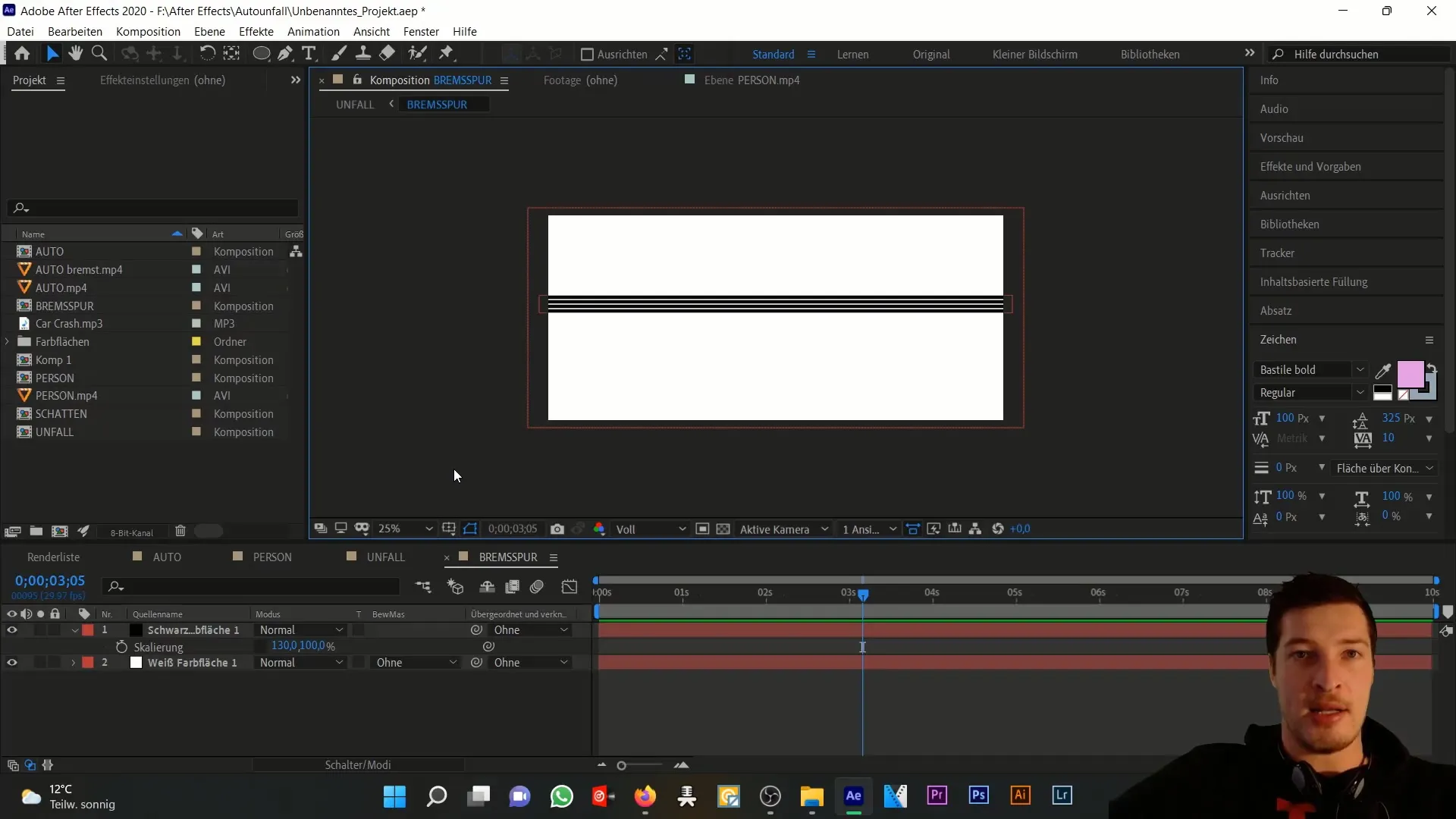
Most hozzá kell adnod egy fekete színfelületet, amely a féknyom alapját képezi. A téglalap eszköz itt a barátod. Húzz egy maszkot balról jobbra a színfelület fölé.
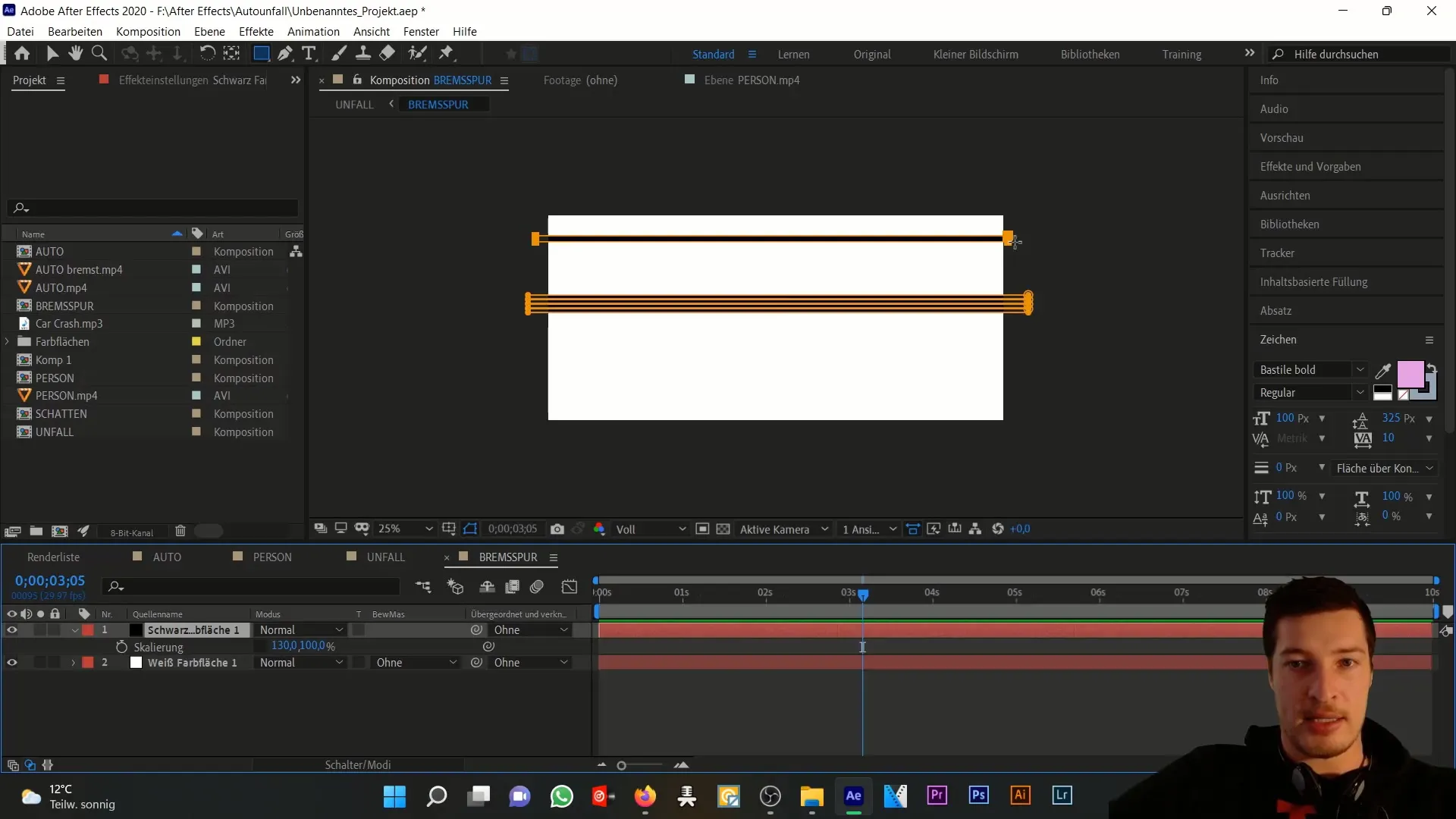
Ismételd meg ezt a maszkot az Altgr+D billentyűkombinációval, majd mozgasd lefelé a másolatot, hogy egy második sáv jöjjön létre, ami párhuzamos az elsővel.
A kompozíció valamivel szélesebb, mint az eredeti kompozíció, hogy az egész féknyomvonalamat lefedje. Győződj meg róla, hogy ezt a sávot 3D-be helyezed, hogy fokozd az effektet.
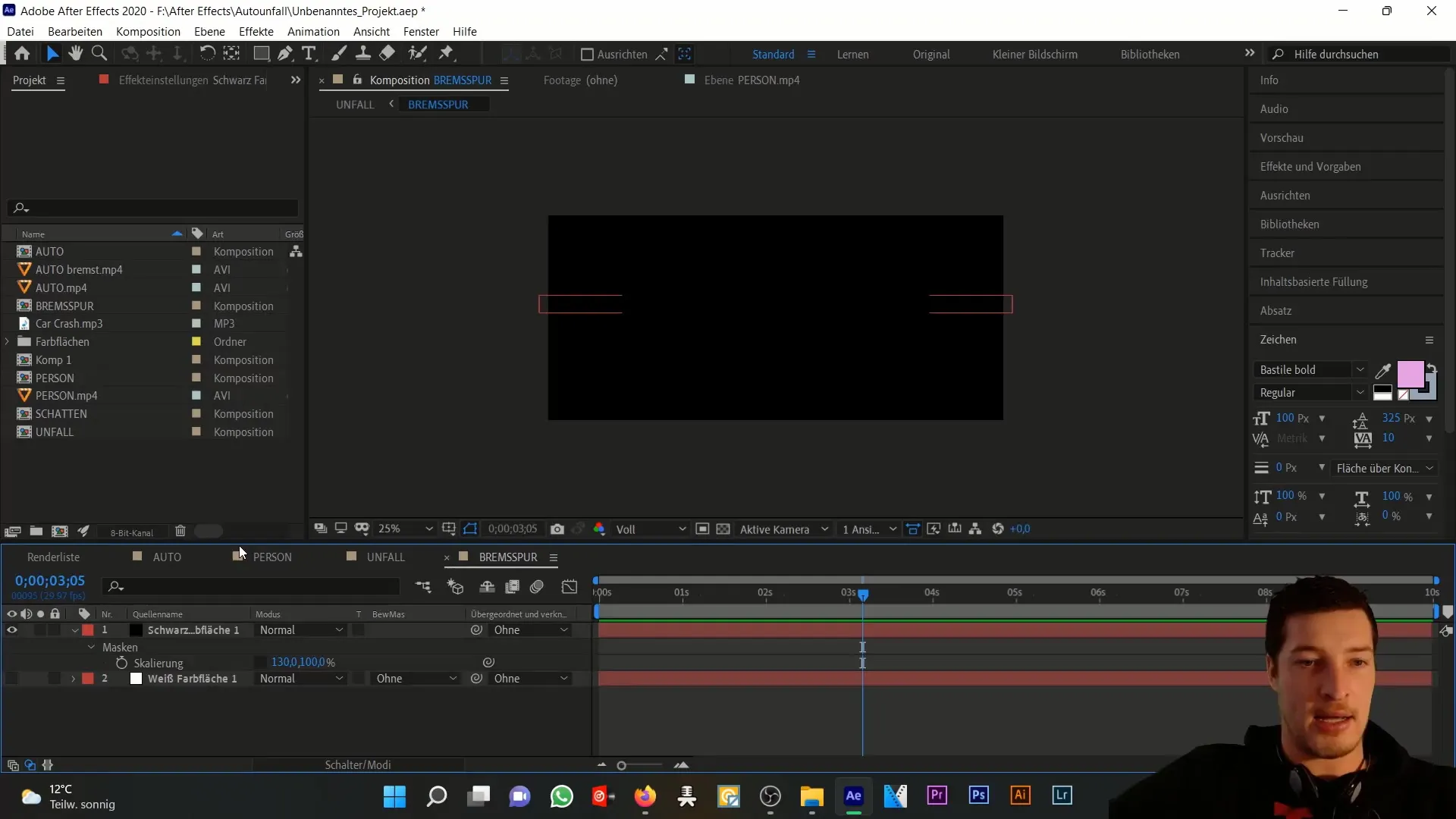
Csökkentsd ennek a rétegnek az átlátszóságát körülbelül 40%-ra. A megfelelő forgatással úgy tűnik majd, mintha a féknyomvonal valóban az úton lenne. Az X-tengely menti forgatás ebben az esetben szükséges lesz.
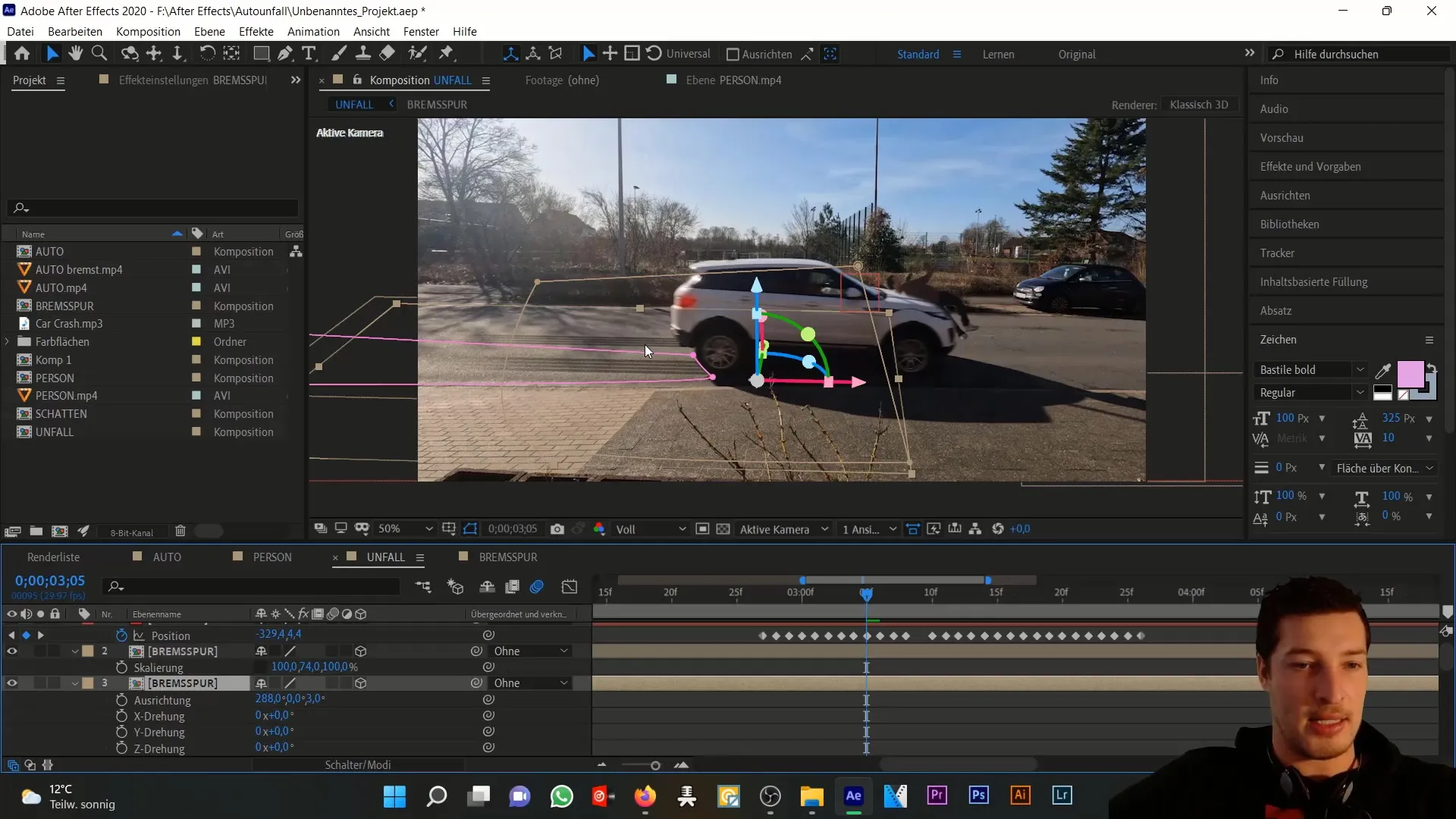
Most térjünk át azokra a maszkokra, amelyeket animálni kell. Az első maszk az autó kerekénél helyezkedik el, és gondoskodik róla, hogy a féknyomvonal valósághűen haladjon.
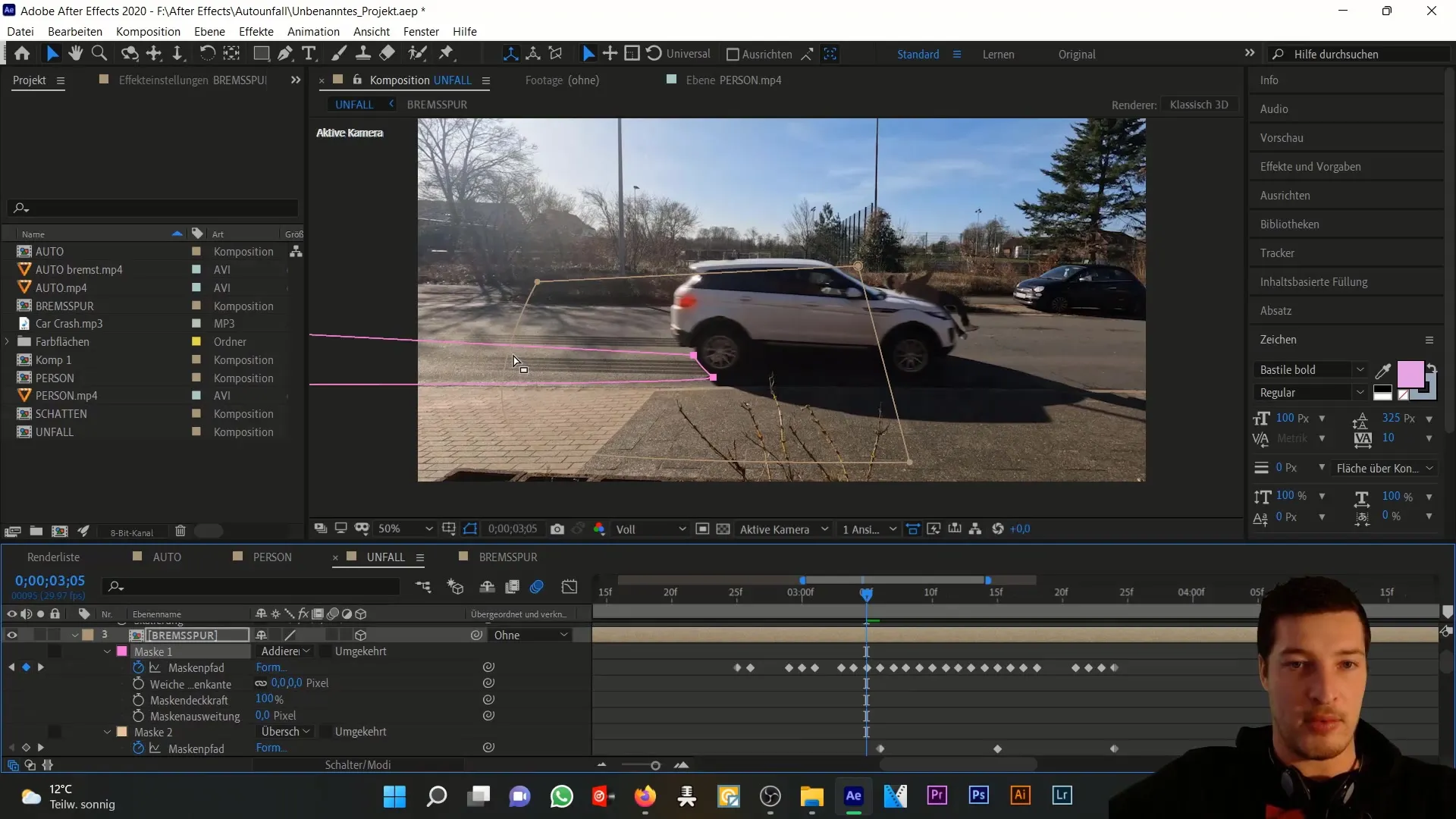
A második maszk segít optimalizálni a féknyomvonal összképét, mivel lágyabb széleket hoz létre. Állítsd be a lágy maszkél értékét majdnem 400 pixelre.
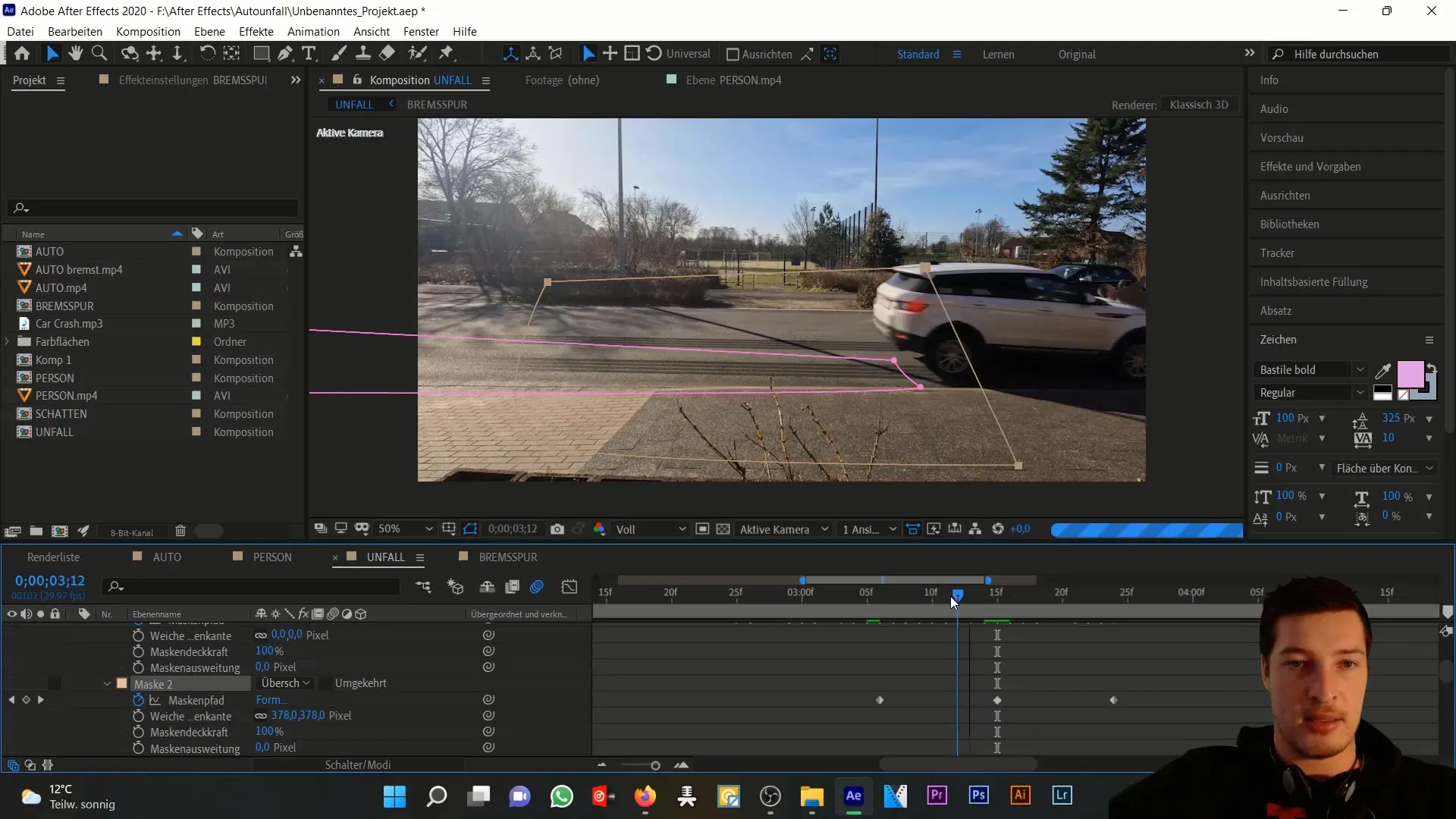
A maszk animálása valósághű érzetet nyújt majd a féknyomvonalnak, ahogy az autó mögött halad. A második féknyomvonal réteg esetében hasonló beállításokkal meggyőző hatást érhetsz el.
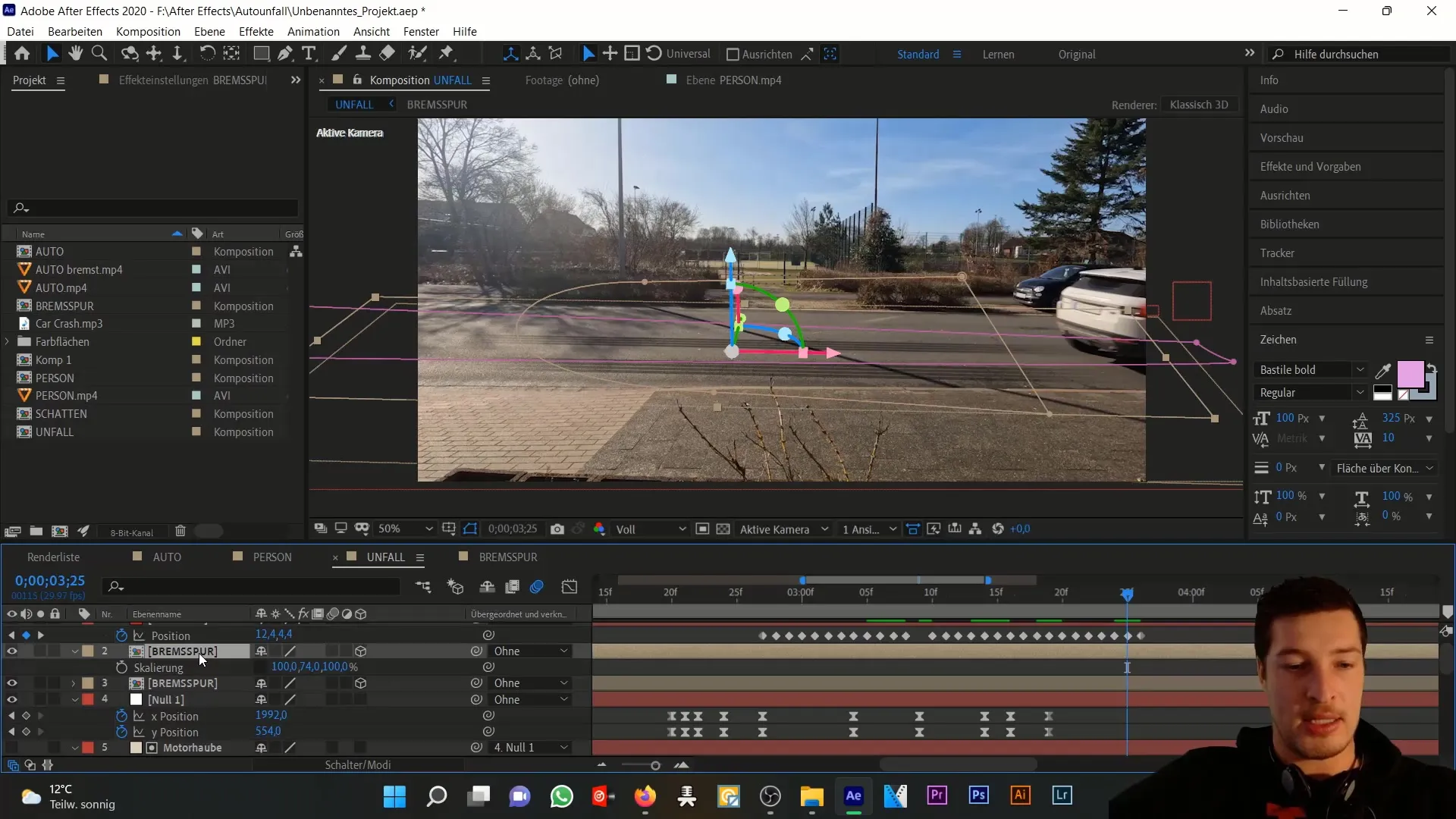
Alkalmazd ezeket a technikákat, és hamar megtanulod, miként érheted el a Maszkolások használatával kreatív és lenyűgöző eredményeket az After Effects-ben.
Összefoglalás
Ennek a bemutatónak az eredményeként megtanultad, hogyan szimulálj féklámpát és féknyomvonalat az After Effects segítségével. Ezek az elemek látványosan fokozzák egy autóbaleset jelenetének drámaiságát és valósághűségét.
Gyakran Ismételt Kérdések
Mi az első lépés a féklámpa létrehozásánál?Kezdd azzal, hogy létrehozol egy új mélyvörös színű kitöltést.
Hogyan szinkronizálhatom a féklámpa animációját?Használj egy nulla szintet az autóhoz való féklámpa kapcsolásához.
Hány pixelre kell állítanom a lágy maszkéltet?Állítsd be a lágy maszkél értékét körülbelül 25 pixelre a féklámpához.
Mi a megfelelő átlátszóság értéke a féknyomvonalhoz?A féknyomvonal megfelelő átlátszóság értéke körülbelül 40 %.
Hogyan animálhatom valósághűen a féknyomvonalat?Használj animált maszkokat, amelyek szinkronizálódnak az autó mozgásával.


